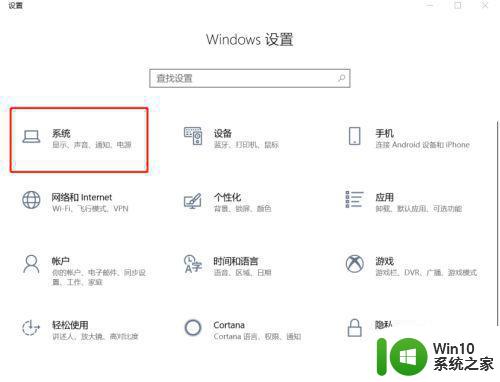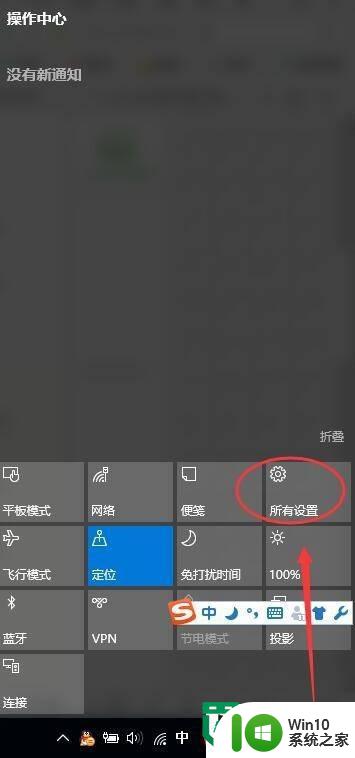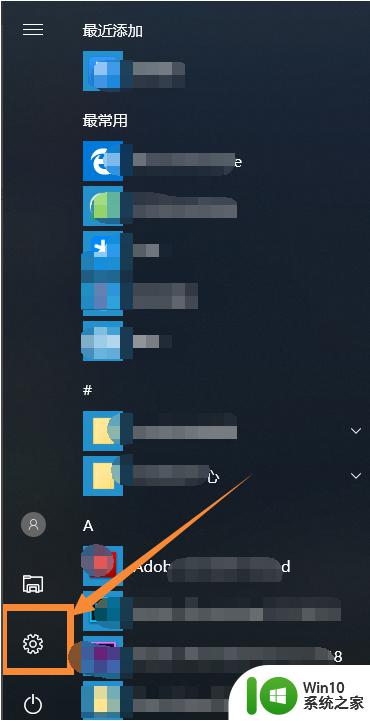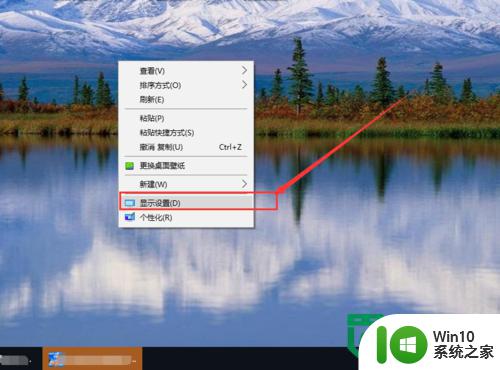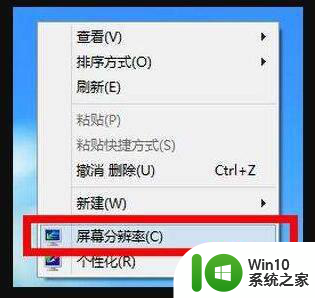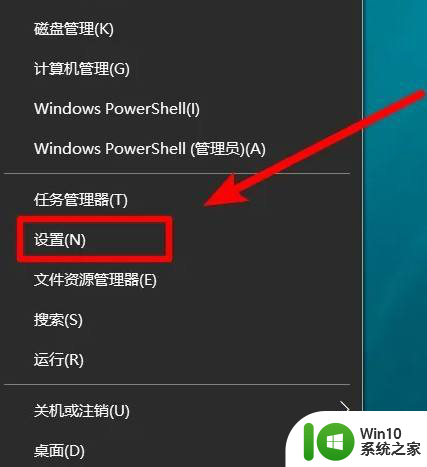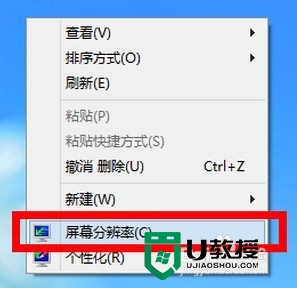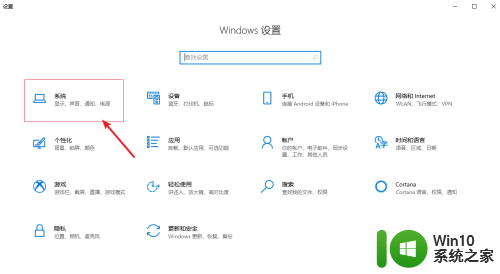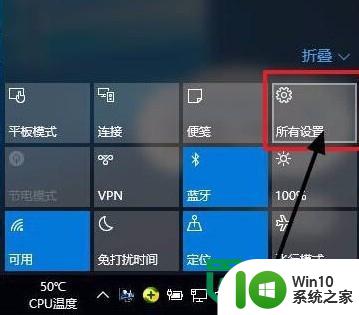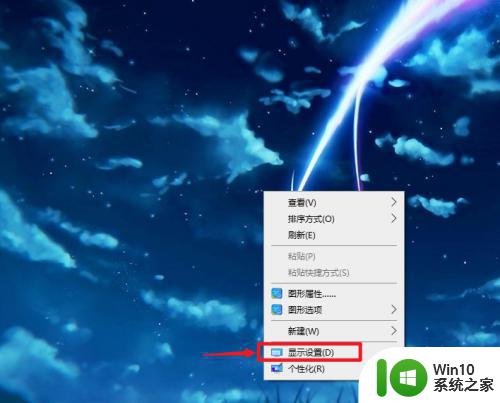调整win10屏幕宽度的方法 win10屏幕分辨率调整方法
更新时间:2024-02-07 12:12:01作者:yang
随着科技的不断进步和人们对数字化生活的追求,电脑已成为我们日常生活中不可或缺的工具,有时候我们可能会遇到屏幕宽度不合适的问题,例如在使用Windows 10操作系统时。幸运的是我们可以通过一些简单的方法来调整Win10的屏幕宽度和分辨率,以适应我们的需求和喜好。本文将介绍一些调整Win10屏幕宽度的方法和屏幕分辨率调整方法,帮助读者解决屏幕显示不完整、文字模糊等问题,提升电脑使用体验。
1、在桌面空白处右击鼠标选择显示设置并打开。
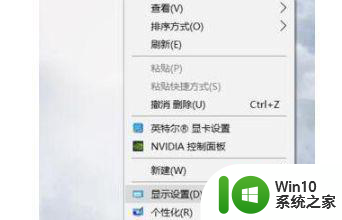
2、进入显示设置界面后首先找到并点击应用大小后面的箭头。
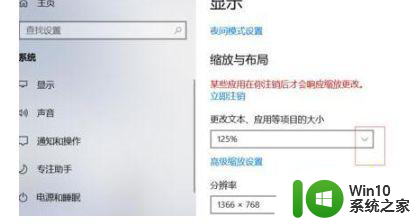
3、将应用的大小比列调整到100%。
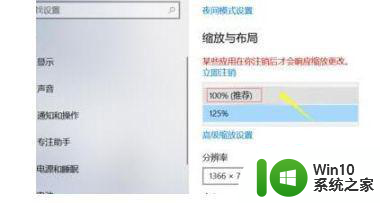
4、接下来就是对分辨率的调整了!点击分辨率后面的箭头。

5、打来后不要选推荐的屏幕了,这个时候需要根据实际情况来调整到合适字体大小即可。
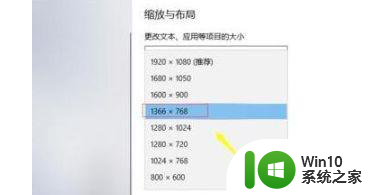
以上就是调整win10屏幕宽度的方法的全部内容,有遇到这种情况的用户可以按照小编的方法来进行解决,希望能够帮助到大家。